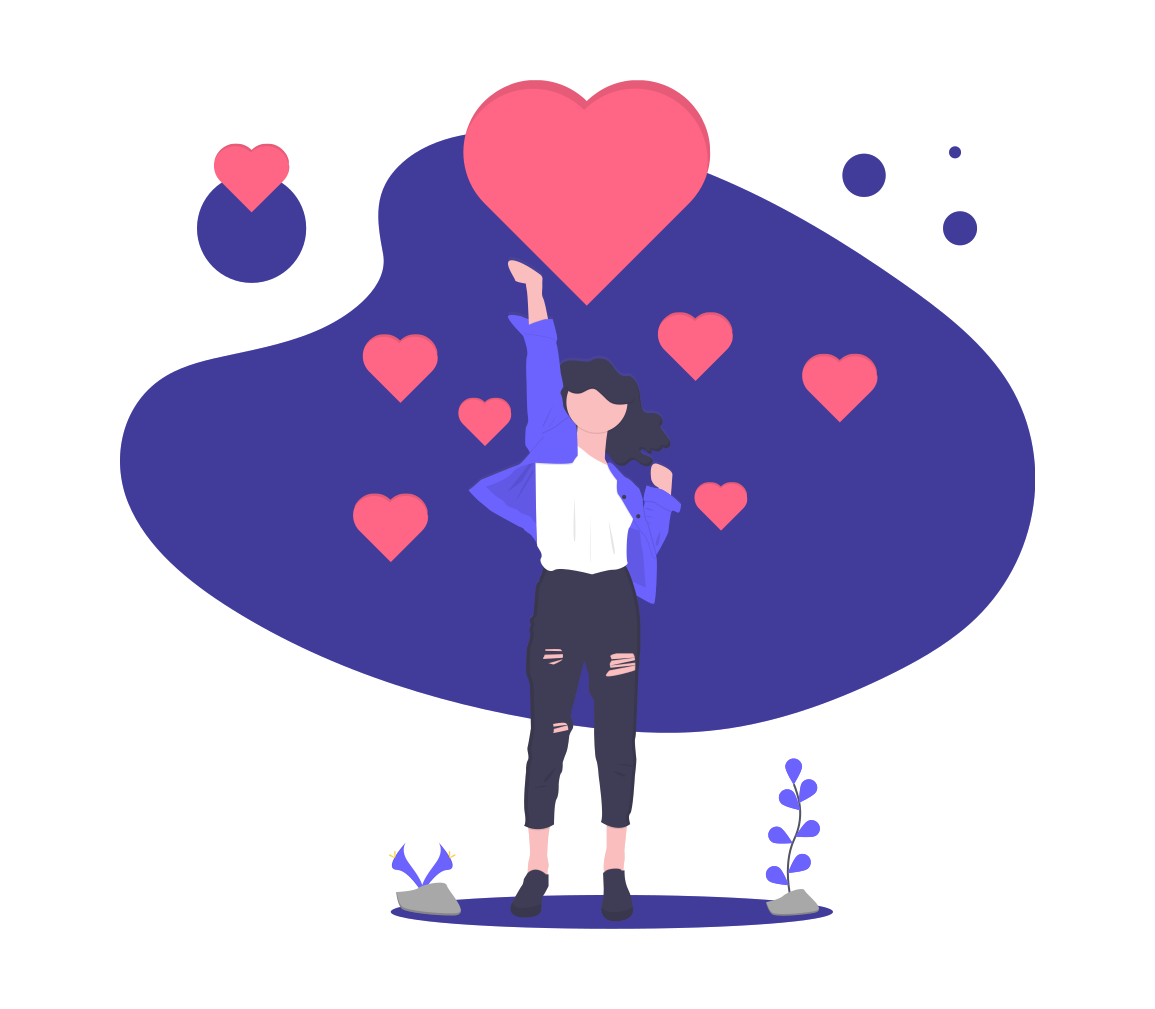Git系列(二)——Git版本库创建以及文件上传
费(hao)尽(bu)心(fei)思(li)安装好了Git,那就赶紧跟着小编用用看吧!
Git版本库的创建
首先,名词解释版本库:又名仓库、英文名repository,其实说白了就是一个目录,这个目录下的任何修改都会被Git管理起来,在任何时候都可以追踪历史并且随心所欲“还原”。
OK,弄懂了版本库,那么我们就来创建一个文件夹
1 | $ mkdir learngit |
版本库,简单到只有一个指令
1 | $ git init |
在一个呼吸之间,Git就把仓库创建好了,本来空白的目录下悄无声息的多了一个文件加.git,这个目录很重要,是用来跟踪管理版本库的,不要随意修改,修改后很有可能把Git仓库给破坏了。
- 如果没有看到
.git文件夹,那一定是没有使用 ll -a命令
把文件添加到版本库
首先,我自这里必须强调一点,Git只能进行对纯文本文件进行文件版本得追踪及还原,对于二进制文件,没有办法追踪文件得变化,所以,要想用Git进行文件得管理,只能使用纯文本方式编写文件
- 强烈建议使用标准的UTF-8编码文本,被所有平台支持的文件
好了,我们现在先编写一个文件tmp.txt,文件内容如下
1 | I like Git |
这个文件必须在learngit文件夹下(子目录也可以)
然后我们只需要两步就可以把这个文件添加到版本库里边了
1 | $ git add tmp.txt |
执行上面的指令之后,如果什么都没有出现,那就成功了,第一步就是这样。
1 | $ git commit -m "write a tmp file" |
解释一下git commit这个指令,-m后面加的是对于本次改动的一个说明,强烈建议仔细填写,这样追溯版本时会很舒服。git commit之后,git会告诉你1 file changed这就是说有一个文件被改动了,1 insertion(+)这就是说我们插入了一行新的内容。
最后,如果想分批添加三个文件,我们可以这么做
1 | $ git add file1 |
这也是为什么git上传文件需要两步的原因。
好了本次教程到此结束,我们学会了创建新的文件,接下来我们会学习文件的修改相关内容。
- 参考 廖雪峰的官方网站